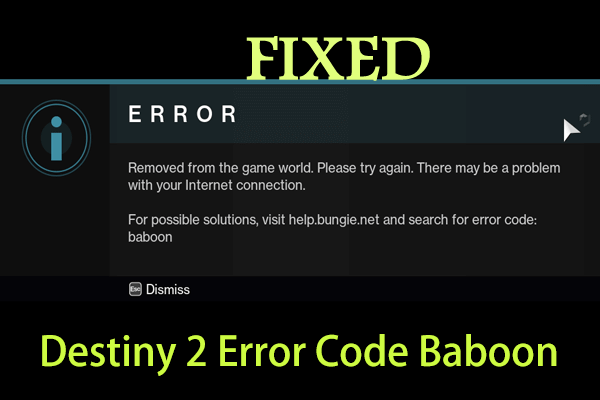
Destiny 2 est l’un des jeux multijoueurs en ligne les plus populaires et les plus joués. Malgré sa popularité, divers problèmes et erreurs sont observés avec le jeu depuis sa sortie.
Et l’une de ces erreurs est le code d’erreur de Destiny 2 Baboon. Tout comme les autres erreurs Destiny 2, le code d’erreur baboon est très méchant et expulse constamment les joueurs du jeu.
Eh bien, selon les développeurs, l’erreur Destiny 2 Baboon se produit en raison de la perte de paquets ou de la déconnexion entre le serveur Bungie et le réseau (comme la saturation du FAI ou la congestion Internet).
Malgré cela, les configurations Wi-Fi ou les points d’accès mobiles peuvent avoir causé la perte de connexion ou la configuration du réseau n’est pas définie correctement.
Voici donc quelques-unes des raisons possibles du code d’erreur Baboon dans Destiny 2. Et si vous rencontrez également une erreur Baboon, cet article est pour vous.
Ici, j’ai répertorié toutes les solutions possibles pour se débarrasser du code d’erreur du babouin Destiny 2.
Comment corriger le code d’erreur Destiny 2 Baboon?
Eh bien, avant de suivre les solutions proposées, redémarrez votre jeu et votre appareil, car parfois en raison de problèmes mineurs, vous commencez à rencontrer divers problèmes et erreurs en essayant de jouer au jeu.
Fix 1 – Utiliser une connexion filaire
L’une des raisons les plus possibles du code d’erreur Baboon dans Destiny 2 est les problèmes de connectivité Internet.
Ainsi, pour résoudre le problème de connectivité Internet, augmentez la force du signal en passant à une connexion filaire si vous utilisez une connexion Wi-Fi.
Et pour ce faire, cela désactive d’abord le Wi-Fi dans la console et connecte la console directement au modem avec un câble Ethernet.
J’espère que maintenant les pertes de paquets dans le réseau sont résolues pendant le jeu et que le jeu commence à fonctionner correctement. Mais si vous obtenez toujours le code d’erreur Baboon sur Destiny 2, suivez la solution suivante.
Fix 2 – Dans le routeur, activez UPnP
De nombreux joueurs ont signalé qu’ils recevaient le code d’erreur Destiny 2 Baboon s’ils ont défini un type NAT strict dans leur routeur, car cela empêche leur console de se connecter au serveur Bungie.
Par conséquent, ici, il est suggéré de basculer vers le type Open NAT depuis Strict NAT et d’autoriser la fonction Universal Plug and Play (UPnP) dans le routeur.
Suivez les étapes pour ce faire:
- Appuyez sur la touche Win + R> et dans la zone Exécuter> tapez CMD> ouvrez l’invite de commande.
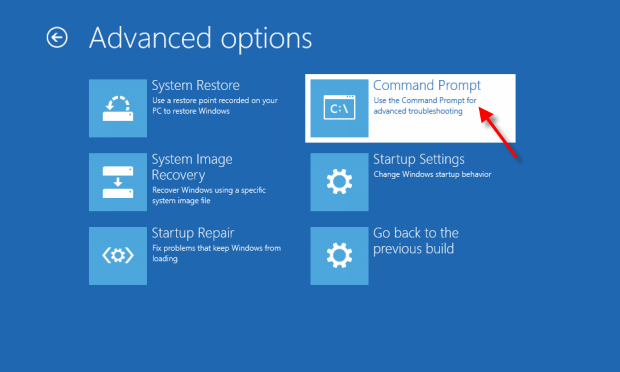
- Maintenant, tapez la commande ci-dessous dans l’invite> appuyez sur Entrée.
- ipconfig
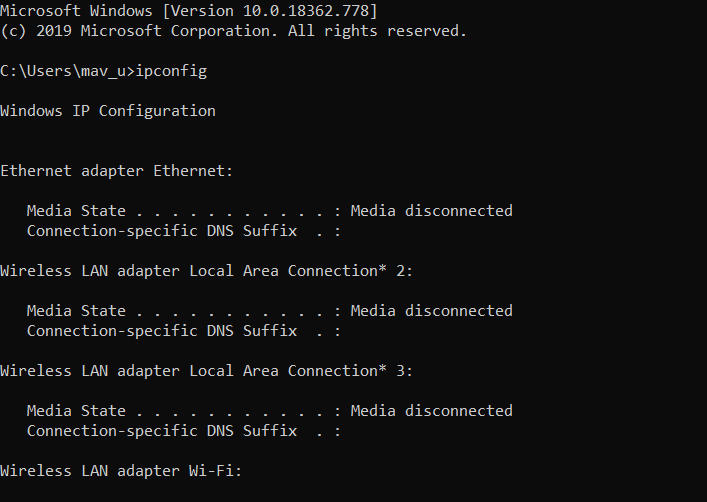
- Et sous Ethernet ou Wi-Fi> accédez à la passerelle par défaut
- Copiez ensuite l’adresse IP de la passerelle par défaut du routeur> collez-la dans la barre de recherche du navigateur pour ouvrir vos paramètres Internet.
- Ensuite, passez à la section Pare-feu et dans votre routeur> créez un nouveau pare-feu
- Passez maintenant à l’onglet Transfert> choisissez UPnP> cliquez sur le bouton Activer
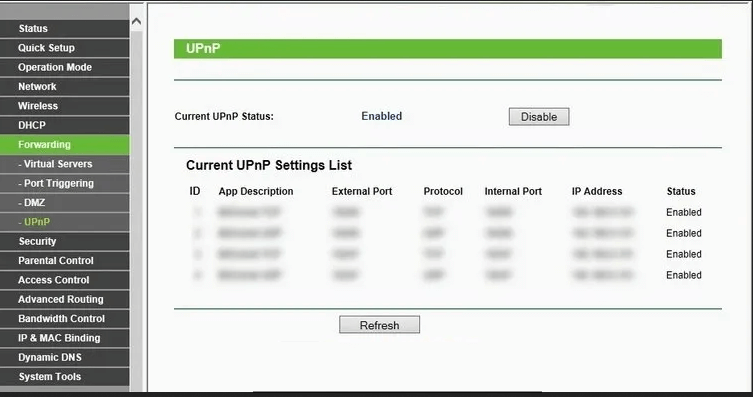
- Vérifiez ensuite si la sécurité étendue et les jeux et applications attribués sont activés, puis désactivez-le
- Cliquez sur OK pour enregistrer les modifications et redémarrer votre routeur
Maintenant, essayez de jouer au jeu et vérifiez si le code d’erreur Baboon dans Destiny 2 apparaît.
Fix 3 – Forcer le redémarrage de votre jeu
Eh bien, si les solutions ci-dessus ne fonctionnent pas pour vous, le problème pourrait provenir du jeu dans la console. Si le jeu est lancé correctement, cela peut provoquer le babouin de code d’erreur Destiny 2.
Maintenant, pour corriger l’erreur, forcez l’arrêt de l’option de jeu dans votre console et essayez de la relancer pour résoudre le problème.
Suivez les étapes données selon votre console:
Xbox One:
- Appuyez d’abord sur le bouton Xbox et maintenez-le enfoncé.
- Ensuite, assurez-vous que la grande vignette d’application est mise en évidence.
- Cliquez maintenant sur le bouton Menu> choisissez Quitter. Après cela, redémarrez Destiny 2 et vérifiez si l’erreur de problème persiste.
Xbox 360:
- Tout d’abord, appuyez sur le bouton Xbox Guide.
- Puis en appuyant sur le bouton Y retournez au tableau de bord.
- Et, sur la Xbox, redémarrez votre jeu.
PS3:
- Appuyez d’abord sur le bouton PS et maintenez-le enfoncé.
- Ensuite, choisissez Quitter le jeu> choisissez
PS4:
- Appuyez sur le bouton PS et maintenez-le enfoncé.
- Et sélectionnez Fermer l’application> choisissez
PC:
- Tout d’abord, vous devez fermer votre vapeur> appuyez sur les touches Ctrl+Shift+Esc
- Et choisissez Steam> cliquez sur Fin de tâche.
Maintenant, après avoir suivi les étapes de votre console, vérifiez si le code d’erreur Destiny 2 Baboon est corrigé ou non.
Fix 4 – Dépanner votre réseau
Eh bien, le code d’erreur Baboon de Destiny 2 est peut-être lié au réseau, il est donc possible que le réseau connecté ait de mauvaises configurations ou qu’il y ait des problèmes avec votre FAI.
Donc, pour commencer, redémarrez d’abord votre routeur et essayez de le connecter à nouveau, mais si une erreur persiste, réinitialisez complètement votre routeur.
Suivez les étapes pour ce faire:
- Assurez-vous que votre routeur est connecté à l’alimentation électrique et cherchez derrière vous un petit bouton ou un trou à réinitialiser.
- Eh bien, si vous voyez un trou, utilisez une petite épingle> et continuez d’appuyer sur le bouton de réinitialisation pendant 10 à 15 secondes.
- Ensuite, après avoir réinitialisé votre routeur> redémarrez votre ordinateur> et lorsque vous vous connectez au réseau> démarrez le jeu.
J’espère que réinitialiser le routeur fonctionne pour vous, mais sinon, essayez de vous connecter à un autre réseau. Vous pouvez soit utiliser temporairement votre point d’accès mobile, soit essayer de vous connecter dans le jeu en l’utilisant.
Eh bien, si toujours, le code d’erreur Destiny 2 Baboon apparaît, contactez votre fournisseur d’accès Internet pour lui expliquer le problème et attendez la réponse ou utilisez une autre connexion réseau.
Fix 5 – Obtenez un VPN
Eh bien, si rien ne fonctionne pour vous, il est suggéré d’utiliser un service VPN, car dans certaines régions, Destiny 2 est limité en raison des restrictions géographiques ou d’âge.
Donc, pour résoudre le problème, assurez-vous d’utiliser un VPN pour jouer au jeu Destiny 2. L’utilisation d’un VPN produit un réseau sécurisé et crypté et vous permet de jouer au jeu sans être détecté.
Obtenez Express VPN pour profiter d’un accès illimité
Eh bien, en plus de toutes ces erreurs, si vous rencontrez un problème de décalage ou de performance en jouant au jeu Destiny 2, essayez Game Booster.
- Cela boostera le jeu pour une meilleure expérience
- Optimiser le PC pour un gameplay réactif
- Obtenez un meilleur taux de FPS
Conclusion:
Il s’agit donc du code d’erreur de Destiny 2 Baboon, ce n’est pas une erreur très méchante, car de nombreux utilisateurs ont réussi à le corriger en suivant les correctifs donnés.
Les solutions proposées sont faciles à suivre, assurez-vous de les suivre une par une et supprimez le code d’erreur baboon 2 dans Destiny 2.
Assurez-vous de suivre les solutions données une par une, jusqu’à ce que vous trouviez celle qui vous convient.
De plus, si les solutions manuelles ne fonctionnent pas pour vous, essayez d’exécuter le PC Réparation Outil, comme parfois en raison de problèmes internes au PC, vous commencez à faire face à des problèmes tout en jouant au jeu.
Par conséquent, analyser votre système avec cet utilitaire de réparation peut vous aider à corriger le code d’erreur de Destiny 2 Baboon.
J’espère que vous trouverez ce guide utile et instructif. Si tel est le cas, n’oubliez pas de partager cet article et pour toute autre question, vous pouvez nous contacter sur Facebook ou Twitter.
Bonne chance..!
Hardeep has always been a Windows lover ever since she got her hands on her first Windows XP PC. She has always been enthusiastic about technological stuff, especially Artificial Intelligence (AI) computing. Before joining PC Error Fix, she worked as a freelancer and worked on numerous technical projects.